複数のグラフを1つのグラフシートに表示するにはどうすればよいですか?
Excelワークブック内の異なるワークシートに複数のグラフを作成し、それらを比較したり一緒に印刷したい場合を考えましょう。関連する視覚データを確認するために複数のワークシートを行き来するのは不便です。比較を容易にし、プレゼンテーションを統合するためには、関連するすべてのグラフを1つのグラフシートにまとめるのが有効です。この方法は、作業効率を向上させるだけでなく、より整理された印刷物やプレゼンテーションが可能になります。この記事では、1つのグラフシートに複数のグラフを効率的に表示する実用的な方法を紹介します。
 複数のグラフを1つのグラフシートに移動して表示する
複数のグラフを1つのグラフシートに移動して表示する
以下の詳細な手順に従って、複数のグラフを手動で移動し、1つのグラフシートに表示することができます。この方法は、比較ダッシュボードの準備や、レポート終了時のグラフの印刷物の作成、または複数の視覚化を持つ資料を作る際に適しています。プロセス自体は簡単ですが、大量のグラフを組み合わせる場合には繰り返し作業が多くなる可能性があります。
1. 専用のグラフシートを作成していない場合は、まず作成します。これを行うには、ワークブック下部にある任意のワークシートタブを右クリックし、「挿入」を選択してから「グラフ」を選び、「OK」をクリックします。必要に応じて、このシートを移動または名前変更して整理することもできます。
2. 移動したいチャートが含まれている最初のワークシートに移動します。移動したいチャートをクリックして選択します。チャートを右クリックしてコンテキストメニューを開き、「チャートの移動」を選択します。次のスクリーンショットを参照してください:
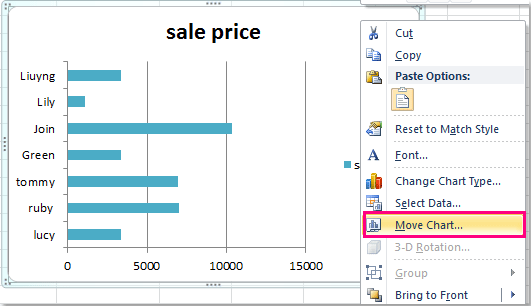
3. 表示される「チャートの移動」ダイアログボックスで、「オブジェクトを」オプションを選択します。ドロップダウンリストから、先ほど準備した目的のグラフシートを選択します。これにより、選択したチャートの配置場所がExcelに指示されます。例を以下に示します:
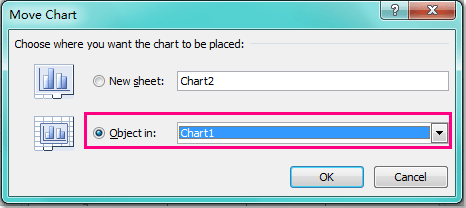
4. ダイアログを確認して閉じるには「OK」をクリックします。選択したチャートが指定したグラフシートに表示されます。
5. さらに多くのグラフを結合するには、追加の各チャートに対してステップ2から4を繰り返します。このプロセスは、必要なチャートの数だけ繰り返すことができます(ワークブック全体にわたる2つ、3つ、あるいはそれ以上のチャートでも)。完了すると、選択したチャートはすべて指定したグラフシートに表示され、比較や集中的な編集が容易になります。その後、チャートの位置とサイズを手動で調整して、レイアウトを整理し、視覚的に魅力的になるように整えます。スクリーンショットをご覧ください:

ヒントと注意点: グラフを移動する際は、『チャートの移動』ダイアログで正しいグラフシートを選択していることを毎回確認してください。移動後にターゲットシート上のチャートのレイアウトが重なる場合がありますが、これはドラッグして再配置することで修正できます。多数のチャートを移動する必要がある場合、またはチャートが多数のワークシートにまたがっている場合、このプロセスは時間がかかることがあり、誤って間違ったチャートを移動するリスクもあります。大量の操作が必要な場合は、自動化された方法の方が効率的かもしれません。
トラブルシューティング: グラフを移動した後、元の場所から消えてターゲットシートにも表示されない場合は、正しいグラートシートを目的地として選択したか再度確認してください。また、右クリックして『チャートの移動』を選択する前に、チャートが正しく選択されている(ただセルが選択されているだけではない)ことを確認してください。
最高のオフィス業務効率化ツール
| 🤖 | Kutools AI Aide:データ分析を革新します。主な機能:Intelligent Execution|コード生成|カスタム数式の作成|データの分析とグラフの生成|Kutools Functionsの呼び出し…… |
| 人気の機能:重複の検索・ハイライト・重複をマーキング|空白行を削除|データを失わずに列またはセルを統合|丸める…… | |
| スーパーLOOKUP:複数条件でのVLookup|複数値でのVLookup|複数シートの検索|ファジーマッチ…… | |
| 高度なドロップダウンリスト:ドロップダウンリストを素早く作成|連動ドロップダウンリスト|複数選択ドロップダウンリスト…… | |
| 列マネージャー:指定した数の列を追加 |列の移動 |非表示列の表示/非表示の切替| 範囲&列の比較…… | |
| 注目の機能:グリッドフォーカス|デザインビュー|強化された数式バー|ワークブック&ワークシートの管理|オートテキスト ライブラリ|日付ピッカー|データの統合 |セルの暗号化/復号化|リストで電子メールを送信|スーパーフィルター|特殊フィルタ(太字/斜体/取り消し線などをフィルター)…… | |
| トップ15ツールセット:12 種類のテキストツール(テキストの追加、特定の文字を削除など)|50種類以上のグラフ(ガントチャートなど)|40種類以上の便利な数式(誕生日に基づいて年齢を計算するなど)|19 種類の挿入ツール(QRコードの挿入、パスから画像の挿入など)|12 種類の変換ツール(単語に変換する、通貨変換など)|7種の統合&分割ツール(高度な行のマージ、セルの分割など)|… その他多数 |
Kutools for ExcelでExcelスキルを強化し、これまでにない効率を体感しましょう。 Kutools for Excelは300以上の高度な機能で生産性向上と保存時間を実現します。最も必要な機能はこちらをクリック...
Office TabでOfficeにタブインターフェースを追加し、作業をもっと簡単に
- Word、Excel、PowerPointでタブによる編集・閲覧を実現。
- 新しいウィンドウを開かず、同じウィンドウの新しいタブで複数のドキュメントを開いたり作成できます。
- 生産性が50%向上し、毎日のマウスクリック数を何百回も削減!
全てのKutoolsアドインを一つのインストーラーで
Kutools for Officeスイートは、Excel、Word、Outlook、PowerPoint用アドインとOffice Tab Proをまとめて提供。Officeアプリを横断して働くチームに最適です。
- オールインワンスイート — Excel、Word、Outlook、PowerPoint用アドインとOffice Tab Proが含まれます
- 1つのインストーラー・1つのライセンス —— 数分でセットアップ完了(MSI対応)
- 一括管理でより効率的 —— Officeアプリ間で快適な生産性を発揮
- 30日間フル機能お試し —— 登録やクレジットカード不要
- コストパフォーマンス最適 —— 個別購入よりお得